Вот и на нашей улице праздник — последний аргумент, удерживающий профессионалов от покупки MacPro, исчез. Через год после перехода Apple на процессоры Intel «одна саманная компания» наконец-то выпустила свои продукты в кодах Universal Binery. И теперь все программы Adobe CS3 работают на Intel-маках в «родном» режиме, а не в эмуляции, как раньше (CS3 стоит купить даже за это). А для работающих на другой платформе новая версия означает совместимость с Windows Vista. Но Adobe не зря мучила нас ожиданиями — по традиции разделим букет новинок на творческие и технические.
Творчество
Дизайн и рисование | Главное новшество — функция Live Color (Edit-Edit colors-Recolor Artwork), также вызывающаяся (Edit colors) из меню новой палитры Color Guide и через значок цветового круга отовсюду, где он встречается. Её, как и появившегося немногим ранее трассировщика растровых изображений, уже заждались. Наконец мы получили цветовой круг, и ещё какой!
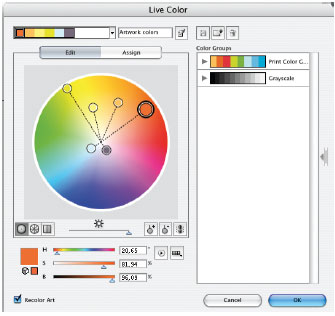 |
| Live Color: критики могут добавить, что новшество не революционно — аналог уже давно есть в другой известной программе… Но подобной гибкости по выбору цветов, их применению и смене там нет до сих пор |
Выбрав базовый цвет в окне Live Color, вы добавляете к нему дополнительные и размещаете на круге по своему усмотрению либо применив одно из правил (Harmony rules) гармоничного расположения цветов из выпадающего списка. Цветовой круг может быть непрерывным, сегментированным, в виде плашек — для анализа их совместимости. Можно ограничить выбор тональными вариациями любого набора других цветов (Limit colors).
Вторая закладка Assign определяет алгоритм, по которому ваша группа цветов будет перекрашивать выбранный объект. Интерфейс диалога немного «перегружен» и не вызывает интуитивного понимания процесса. Но потратить время на его изучение стоит, ведь он открывает секрет основного преимущества Live Color — мгновенной замены всех цветов в группе объектов. Тем более с программой идёт подробная справка, правда, англоязычная (в русской версии обещана на русском), но теперь подкреплённая ссылками на исчерпывающие видеоматериалы с сайта www.adobe.com.
Палитру Swatches удобнее держать открытой одновременно с новой палитрой Color Guide, т. к. в ней отображаются вариации выбранной цветовой группы или отдельного образца цвета, принятого за базовый. Количество оттенков настраивается из меню, как и их характер — от холодного к тёплому, от яркого к приглушённому, от теней к оттенкам.
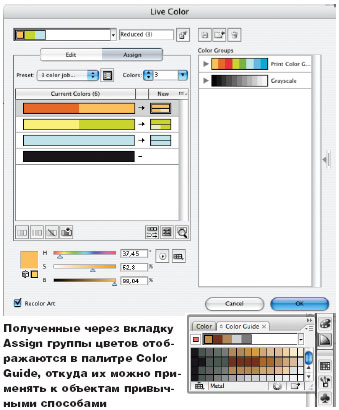
А благодаря палитре kuler можно скачивать группы цветов с сайта Adobe Labs и делиться своими наработками (есть и вариант их создания через веб-интерфейс на сайте).
 |
| В Eraser Tool изменяются параметры толщины, угла наклона и диаметра, зависимость от пера вашего планшета. Ещё один оригинальный инструмент для творчества |
Eraser Tool — векторный «ластик» удаляет фрагменты векторных изображений. Возможно, кому-то он покажется грубым, но только на этапе финальной доводки иллюстрации, а в процессе рисования (особенно с использованием планшета) бесподобно интуитивен и, однозначно, полезен.
Расширена концепция «изолирования» (Isolation) объектов от остального макета. Теперь слои нижних уровней изолируются, как и группы. Дважды щёлкнув по группе объектов, входим в режим «изоляции» — остальной макет становится «неактивным». Режим позволяет сконцентрироваться на конкретной группе, не опасаясь внести искажения в остальной макет. Метод входа в режим настраивается на первой закладке настроек (Preferences│÷General│÷Double Click to Isolate).
Редактирование узлов и кривых | Для большинства давних пользователей изменения будут даже более долгожданными, чем Live Color. Вместе с размерами узловых точек (появился выбор из трёх) изменились размеры «усов» (handle) для управления узлами кривых. Дополнительная опция позволяет отображать все узлы и «усы» объекта, когда он выделен, что избавляет от переключения на Direct Selection tool для выделения другого узла кривой. Теперь, выделив отдельные точки, их можно удалить (Object│÷Path│÷Remove anchor points), не разрывая кривую, что удобно для сглаживания сложных контуров. А точки на кривой выравниваются между собой так же, как объекты, — через привычную палитру Align!
В ряду приятных мелочей корректная работа Outline Stroke с пунктирными кривыми.
 |
| Начинающим и тем, кому привычнее изучать программы методом «тыка», будет полезна электронная подсказка в палитре knowhow о свойствах текущего инструмента. Там же контекстные советы по работе с текущим инструментом со ссылкой на встроенную помощь и тематические интернет-ресурсы |
Crop Area Tool | Очень удобная функция из предыдущих версий программы получила достойное развитие. Большинство современных программ стараются следовать концепции «Создал для одной области применения, вывел в нескольких», т. е. использовать подготовленный для печати материал в Интернете, в видеопродукции и т. д. Новинка позволяет определить несколько кадрирующих областей, которые отображаются при нажатой <Alt>, и эскпортировать документ для разных областей применения.
Symbols | Метод «изоляции» нашёл применение и в работе с «символами». Теперь достаточно двойного щелчка по символу в палитре Symbols, чтобы перейти в режим его изолированного редактирования, а все изменения тут же будут внесены в палитру и обновят экземпляры символа в макете. Улучшена интеграция символов с Adobe Flash, который принимает их как «свои» через буфер обмена.
| В этом режиме вверху окна появляется серая плашка со стрелочкой и описанием выделенного объекта. Щёлкнув по ней, можно освободить объекты |
«Маскирование» растровых изображений стало нагляднее и схоже по принципам работы с InDesign. Достаточно выделить нужное изображение и нажать кнопку Mask на Control panel. Тут же на панели можно переключаться между редактированием непосредственно векторной маски или самой картинки.
Фильтры | Реализация фильтров Photoshop стала практически идентичной оригиналу, после того как в новой версии появилась Effects Gallery, наглядно демонстрирующая, как фильтр «ляжет» на макет. Теперь эффекты можно применять не только к объектам в RGB-модели, но и CMYK, и окрашенным смесевыми цветами.
Интерфейс | Окна заставок (Splash screen) в CS3 стали унифицированными и поначалу кажутся излишне примитивными. Зато стало легче найти нужную программу на панели задач (при работе в Windows). Теперь нет нужды вглядываться в рисунок пиктограммы, т. к. цветовое различие более чем наглядно выделяет программы. Соскучившимся по старому стилю Adobe оставила маленькую «отдушину»: прижмите <Alt> при выборе окошка About, и на свет явится покровительница дизайнеров и иллюстраторов — боттичелевская «Венера».
Изменения интерфейса, на первый взгляд, революционные — это развитие интерфейса InDesign, не переносившегося в Illustrator две версии подряд. Теперь же он действительно унифицирован с долей заимствования из продуктов Macromedia, приобретённой Adobe в прошлом году. Палитра инструментов одноколоночная, как в InDesign, но можно прилепить её в «док», что «расширяет» видимую область документа.
 |
| Размеры узловых (anchor) точек теперь трёх видов: от маленьких до больших |
Контекстная управляющая палитра (Control panel) стала компактнее и охватывает больше функций, подходящих к выбранному объекту, видоизменяется при выборе определённых функций. Например, при выборе одного объекта инструменты выравнивания (Align) не отображаются, видна только кнопка привязки выравнивания к странице. Но стоит её нажать — появляются остальные кнопки, позволяющие выровнять объект относительно сторон листа (Artboard) либо кадрирующей области.
 |
| Список предустановок для экспорта Crop Area Tool охватывает большинство форматов медиаконтента |
Новый интерфейс позволяет группировать палитры в док, справа или слева рабочей области, и ещё более расширить её, свернув палитры до значков, разворачивающихся по требованию. Осталась в силе настройка рабочей среды (Window│÷Workspace) под разные нужды — работа с текстом, объектами и т. д.
Работа с библиотеками стилей, кистей и образцов цвета стала «доступнее». Все палитры в левом нижнем углу теперь имеют кнопку быстрого выбора библиотек.
Инструмент Live Paint не изменился, лишь к его курсору добавились индикаторы соседних цветов из библиотеки Swatches, которые меняются курсорными стрелками (влево, вправо, вверх, вниз) с клавиатуры. На контрольной панели появилась кнопка Merge Live Paint, позволяющая «сливать» Live Paint группы.
Чтобы не повторять пройденного, задействуйте уже известные шаблонные файлы с расширением .AIT, а чтобы начать новую работу с нуля, новая версия предлагает «профили документов» — предустановленные настройки работы с видео, web, мобильным и печатным контентом.
В настройках Preferences добавился пункт управления яркостью панелей пользовательского интерфейса и режим автоматического сворачивания палитр (поможет, если у вас не слишком широкий экран). Пользователи Windows наконец-то могут нормально переключаться между документами нажатиями <Ctrl+Tab>. В предыдущих версиях операция грозила вывихом пальцев…
Техника
Импорт и экспорт | Содержащий смесевые краски TIFF-файл перестал быть неизвестным форматом. Благодаря поддержке пространств deviceN, можно корректно импортировать PSD-файлы со смесевыми красками и Duotone, печатать сложные многокрасочные макеты.
Есть подозрение, что Adobe прекратит дальнейший выпуск FreeHand. Ответный шаг на возможную ликвидацию FreeHand как продукта: более современный фильтр импорта документов .fh. Было бы здорово так же открывать документы Corel Draw вплоть до 13-й версии… Пока же пользователям Macintosh приходится бегать на соседний PC, только чтобы пересохранить «кореловский» файл.
Данные по наличию шрифтов, цветовых образцов swatches теперь отображаются в Adobe Bridge в палитре Metadata.
Мы уже останавливались на взаимодействии Illustrator и Flash на примере символов. Такая же тесная совместимость и на этапе импорта .ai во Flash.
Совершенства нет!
Покупка конкурента в лице Macromedia не сильно отразилась на усовершенствованиях Illustrator. Скорость прорисовки по-прежнему оставляет желать лучшего: до скорости FreeHand ему ещё ой как далеко. Наверное, именно поэтому картографы, работающие с объёмными изображениями, насыщенными деталями и содержащими до 200 слоёв, по-прежнему предпочитают FreeHand. На Illustrator их силком не затащишь — во всяком случае, пока скорость его прорисовки не повысится в несколько раз. Но конкурента «закроют», уделом картографов останется работать исключительно в «старой» версии FreeHand.
Оставляет желать лучше стабильность — будем надеяться на скорое обновление. А некоторых инструментов мы так и не дождались. Нет простейшей пипетки, показывающей процент краски без щелчков по картинке. Не помешала бы и функция просмотра cепараций (Separation preview), присутствующая в InDesign и Acrobat вот уже несколько версий подряд. Содержащий прозрачности TIFF помещается как непрозрачный. Также с точки зрения допечатной подготовки, совместимость формата файлов AI с PDF дала бы больше преимуществ при возможности указывать Bleed Box во время сохранения файла или в Document setup.
Смущают цены на продукт в России, заметно превосходящие американские. Ведь пока наши покупатели платят за продукт больше американских, а получают меньше — техподдержки фактически нет. Впрочем, цены на ПО Adobe выше американских по всей Европе. А в остальном нововведения оставляют хорошее впечатление. Свою порцию полезностей получили и художники с дизайнерами, и верстальщики с препрессниками.
Об авторах: Влад Осипов (vladislav@ossipov.info), фрилансер, Радик Муртазин (radik@promade.ru), специалист отдела препресс «Промэйд».
Illustrator CS3
Разработчик: Adobe Systems
Рейтинг:****½
Заключение: отличное обновление лидирующего иллюстративного инструмента особенно полезно для владельцев Macintosh на процессорах Intel. В числе немногих недостатков - цена, заметно превышающая американскую (впрочем, при покупке в комплекте CS3 можно сэкономить), невысокая скорость прорисовки.
Цена в Москве: 938 долл. (лицензия - 810 долл.; обновление - 311 долл.)
.png)
.png)
.png)


/13265083/i_380.jpg)
/13265059/i_380.jpg)
/13264724/i_380.jpg)
/13264674/i_380.jpg)
/13264618/i_380.jpg)

/13265843/i_380.jpg)
/13265762/i_380.jpg)
/13265841/i_380.jpg)
/13265757/i_380.jpg)